Ampliar una versión de prueba o actualizar una licencia
En este artículo se explica cómo ampliar una evaluación gratuita de Visual Studio, usar una suscripción en línea o una clave de producto para acceder a Visual Studio y renovar una licencia obsoleta o expirada.
Puede utilizar una evaluación gratuita de Visual Studio Professional o Visual Studio Enterprise durante 30 días. Si inicia sesión, puede ampliar el período de prueba a 90 días. La ampliación de la prueba de 90 días solo se puede usar una vez. (Para entrar en Visual Studio Community no es necesario iniciar sesión. Sin embargo, si la instalación le pide que inicie sesión cada cierto tiempo, inicie sesión para seguir usando Visual Studio Community sin interrupciones).
Para seguir usando Visual Studio una vez finalizado el período de prueba, desbloquéelo con una suscripción en línea o una clave de producto.
Uso de una suscripción en línea
Haga clic en el botón Iniciar sesión situado en la esquina superior derecha del IDE. (O vaya a Archivo>Configuración de la cuenta para abrir el cuadro de diálogo Configuración de la cuenta y luego seleccione Iniciar sesión).
Escriba las credenciales de la cuenta de Microsoft, o una cuenta profesional o educativa. Visual Studio busca una suscripción a Visual Studio o una organización de Azure DevOps que esté asociada a su cuenta.
Importante
Visual Studio busca automáticamente las suscripciones en línea asociadas al conectarse a una organización de Azure DevOps a través de la ventana Team Explorer. Al conectarse a una organización de Azure DevOps, puede usar tanto la cuenta de Microsoft como la cuenta profesional o educativa para iniciar sesión. Si existe una suscripción en línea en la cuenta de usuario, Visual Studio desbloqueará automáticamente el IDE.
Para obtener más información acerca de las suscripciones de Visual Studio y cómo funcionan, consulte la página de preguntas frecuentes de ayuda sobre suscripciones.
Especificación de una clave de producto
Seleccione Archivo>Configuración de la cuenta para abrir el cuadro de diálogo Configuración de la cuenta y luego seleccione Licencia con una clave de producto.
Escriba la clave de producto en el espacio para ello.
Sugerencia
Las versiones preliminares de Visual Studio no tienen claves de producto. Para poder usar esas versiones preliminares, debe iniciar sesión en el IDE.
Para obtener más información sobre las claves de producto de Visual Studio y cómo obtenerlas, consulte la página Uso de claves de producto en suscripciones de Visual Studio.
Actualización de licencias obsoletas
Es posible que vea un mensaje en Visual Studio que indica que su licencia ha quedado obsoleta y debe actualizarse.
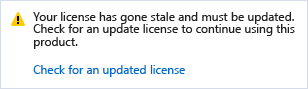
Este mensaje indica que, aunque es posible que la licencia aún sea válida, el token de licencia que usa Visual Studio para mantener renovada la suscripción no se ha actualizado. Visual Studio informa de que la licencia se ha quedado obsoleta por uno de los siguientes motivos:
- No ha usado Visual Studio o no se ha conectado a Internet durante un período de tiempo prolongado.
- Se cerró la sesión de Visual Studio.
Antes de que el token de licencia quede obsoleto, en Visual Studio aparece un mensaje de advertencia donde se le pide que vuelva a introducir sus credenciales.
Si no vuelve a introducir sus credenciales, el token caducará y en el cuadro de diálogo Configuración de la cuenta le aparecerá un aviso informándole del número de días restantes antes de que el token quede obsoleto. Una vez que el token expire, deberá volver a introducir las credenciales de la cuenta para seguir usando Visual Studio.
Tenga en cuenta que las directivas de la entidad de certificación que están activadas en una cuenta podrían afectar al estado o la licencia de la cuenta. Puede solucionar los problemas de CA/MFA para encontrar una resolución. En el caso de las cuentas asociadas a varios inquilinos de Microsoft Entra ID, puede ser útil el filtrado de inquilinos no esenciales. Puede hacerlo a través del cuadro de diálogo Filtrar cuenta (Archivo > Configuración de la cuenta > Aplicar filtro). Al volver a autenticar una cuenta, también puede filtrar los directorios con problemas de acceso mediante el cuadro de diálogo Volver a escribir las credenciales.
Importante
Si usa con Visual Studio durante largos períodos en entornos con acceso limitado a Internet o sin Internet, use una clave de producto para acceder a Visual Studio con el fin de evitar interrupciones.
Actualización de una licencia caducada
Si su versión de prueba ampliada o suscripción ha vencido y ya no tiene los derechos de acceso a Visual Studio, debe renovar la suscripción, agregar otra cuenta que tenga una suscripción o introducir una calve de producto. Para conocer los detalles de su licencia actual, vaya a Archivo>Configuración de la cuenta y consulte la información de la licencia que aparece en el lado derecho del cuadro de diálogo.
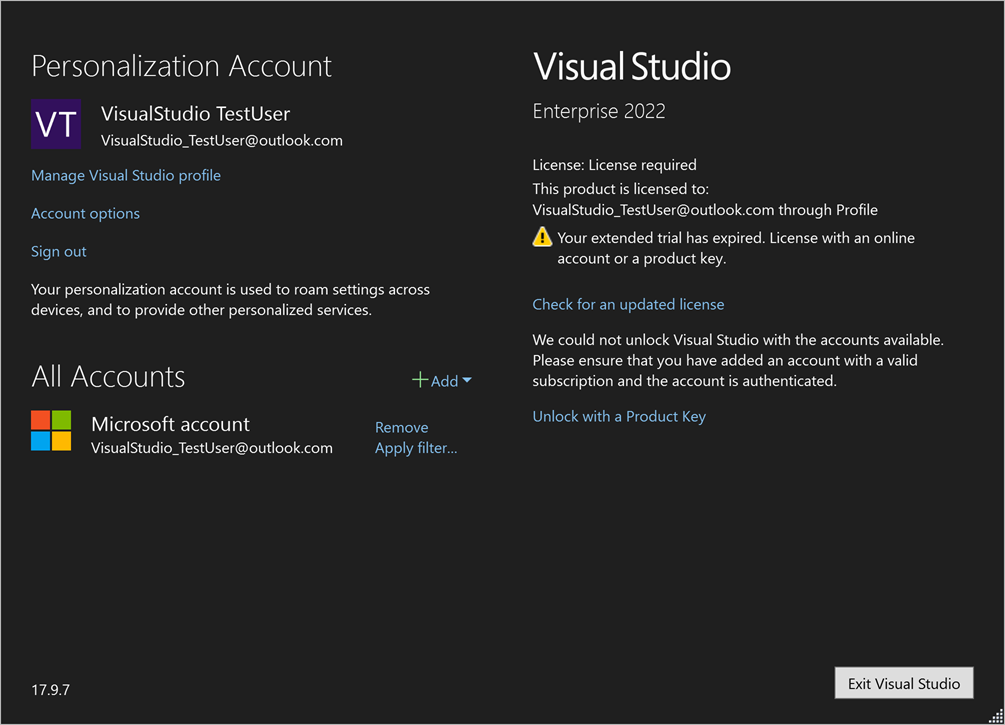
Si tiene otra suscripción que está asociada a una cuenta diferente, agregue esa cuenta a la lista Todas las cuentas, situada en el lado izquierdo del cuadro de diálogo. Para ello, seleccione el menú desplegable +Agregar.
También puede escribir la clave de producto de la suscripción de Visual Studio en el cuadro de diálogo Configuración de la cuenta. Para ello, seleccione el vínculo Desbloquear con una clave de producto y escriba la clave de producto en el cuadro de diálogo Escribir una clave de producto.
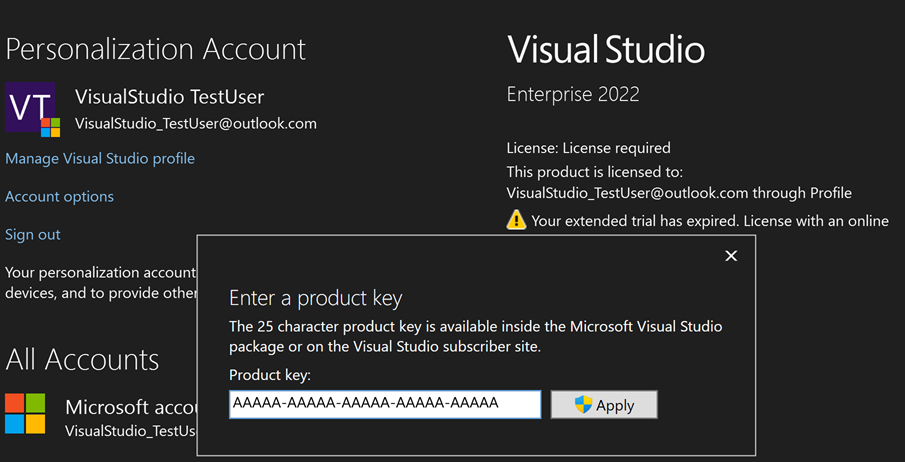
Obtener soporte técnico
A veces surge algún imprevisto. Si tiene algún problema, estas son algunas opciones para pedir soporte técnico:
- Informar de problemas del producto.
- Consulta las respuestas a las preguntas acerca de las suscripciones, las cuentas y la facturación en las preguntas frecuentes de ayuda sobre suscripciones.